Catalyst Control Center – Quel est ce programme? Installation, configuration et la suppression complète du programme
Catalyst Control Center – un programme spécial de la société AMD, qui est créé pour la carte vidéo, le contrôle de l' image de l' écran pour les pilotes de mises à jour et toutes les autres fonctions. Les développeurs sont très fiers, parce qu'ils ont créé un point de contrôle unique face du Catalyst Control Center. Quel est ce programme? Vous apprendrez en lisant cet article.

utilité fonctionnelle
Ce programme l'entreprise a commencé à attacher aux pilotes de votre carte graphique, depuis 2007. Depuis 9 ans avec la sortie de la nouvelle génération de puces graphiques améliorés et raffiné et cet utilitaire. Chaque année, de cartes vidéo AMD sont de plus en plus puissant et plus frais. Cependant, sans configuration et le contrôle par détail ferroviaire logiciel seul ne peut pas allouer correctement les ressources, ce qui conduit souvent à une faible productivité. Ou vice versa: la carte vidéo peut fonctionner à pleine puissance et une surchauffe à cause de cela, ce qui entraîne un mauvais fonctionnement ou de l'échec total de l'équipement.
Mais non seulement pour les plates-formes modernes peuvent être utiles ce logiciel. Les machines plutôt âgées, ce programme peut aider à optimiser le fonctionnement et « squeeze » un petit FPS pour vos jeux préférés. En outre, l'application permet de suivre toutes les modifications et mises à jour du pilote et d'informer soigneusement l'utilisateur à ce sujet. En plus de ces objectifs, le programme a consisté à mettre en place plusieurs écrans qui sont connectés en même temps, il vous permet d'ajuster la reproduction des couleurs, le contraste et d'autres paramètres pour contourner les paramètres du moniteur et bien plus encore. Ni le propriétaire du système, monté sur la plate – forme AMD, ne renoncera pas à le Catalyst Control Center. Qu'est-ce pour le programme et quels sont ses objectifs, nous comprenons. Nous allons maintenant procéder à l'installation.

Installation du programme
Pour ce faire, vous devez aller sur le site officiel de la DMLA amd.com. Cliquez sur le « Logiciel logiciel AMD » dans la colonne de menu de gauche. Il y aura une page avec une description complète du programme d'intérêt pour nous et ses capacités. vous pouvez le lire et d'apprendre quelque chose de nouveau pour vous-même si vous le souhaitez. Texte en bas il y a un bouton « Télécharger ici » – cliquez dessus.
Vous étendrez sur la page téléchargement tous les pilotes et logiciels. Dans le menu, sélectionnez votre système d'exploitation, sa capacité (le plus important) et le modèle de carte vidéo (indiquant la série assez). Ensuite, vous serez redirigé vers une page avec tous les logiciels disponibles pour votre carte vidéo et les caractéristiques du système d'exploitation. Télécharger le Catalyst Control Center à partir de cette page. Ensuite, ouvrez le fichier d'installation et suivez les instructions. Au cours de l'installation, vous pouvez sélectionner les composants à installer. Vous avez la possibilité d'installer un pilote mis à jour directement avec le logiciel. Maintenant que vous savez comment installer le Catalyst Control Center.
Pour désinstaller le logiciel, vous devez utiliser le panneau de commande « windose » ou allez dans le dossier d'installation et ouvrez le fichier uninst.exe. Veillez à ne pas retirer avec une application pour configurer le pilote de la carte graphique par erreur. Comment faire pour supprimer le Catalyst Control Center, vous savez, pour la première course.
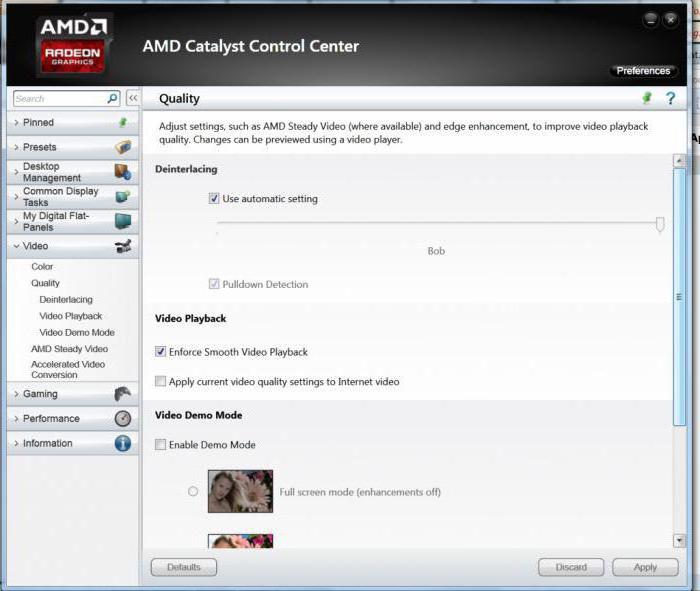
First Run
Lorsque vous commencez à vous devez sélectionner l'un des deux modes. Si vous n'êtes pas très bien informé sur les paramètres, choisissez le mode de base. Ici, vous pouvez régler la résolution d'affichage, réglez la qualité d'image et le nombre de moniteurs connectés. En outre, sous la forme simplifiée sont invités à sélectionner le mode vidéo, l'accélérateur soit la qualité ou la performance. Le réglage se fait sous la forme d'un curseur, debout mode équilibré par défaut. Dans le dernier onglet, vous pouvez configurer l'affichage de la vidéo. Dans ce mode, la possibilité de l'extrémité de base.
Si vous serez en mesure de configurer un travail vidéo sur tous les paramètres, puis Mode avancé AMD Catalyst Control Center. Réglage du mode supplémentaire offre un très simple, même si lorsque vous vous commencez à choisir le mode de base. Pour ce faire, il suffit de cliquer sur le bouton « Avancé ». Ici, les utilisateurs expérimentés ont un endroit pour se déplacer. Pensez à ce mode plus.
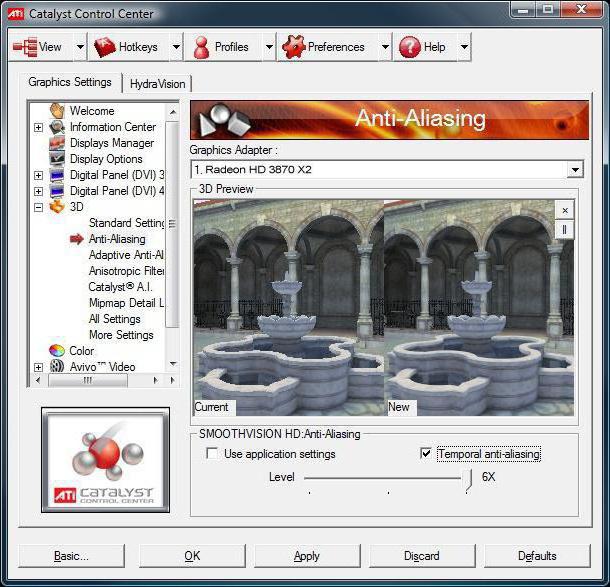
paramètres supplémentaires
En mode avancé, vous trouverez tout ce que vous pouvez imaginer. A partir de changer l'apparence des fenêtres et la finition avec des réglages fins de la carte graphique dans le Catalyst Control Center. Qu'est-ce que ce programme, demandez-vous où faire les réglages? Pour commencer, nous comprendrons, conformément à ce que vous devez configurer la carte graphique.
Si vous savez que la puissance de la carte graphique avec une marge suffisante, mais il ne l'utilisez pas, vous devez dévisser tous les réglages au maximum. Vous pouvez également configurer le programme à la performance, qui fournira une légère augmentation FPS sur une carte vidéo faible.
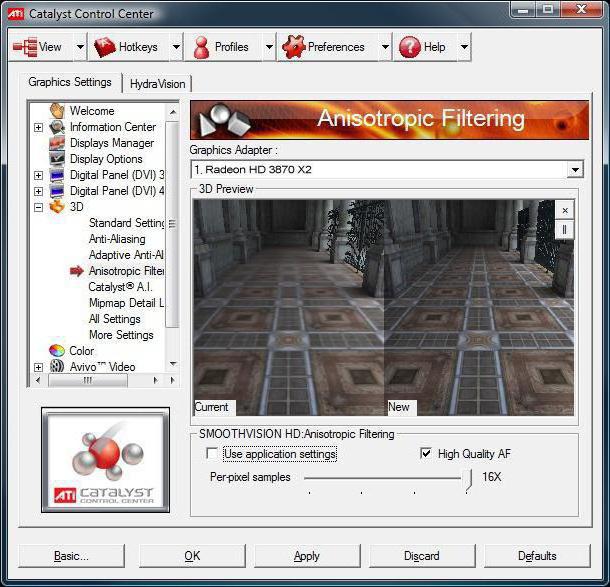
Pour en savoir plus sur les points
Pour régler les paramètres en 3D, allez dans l'onglet « Paramètres graphiques en trois dimensions. » Le premier alinéa – "Options standard." Tout ici est exactement la même que dans la version de base – une image visuelle qui montre les changements, et le curseur « Performance-qualité ». nous exposer à la position désirée, ou laisser au milieu.
Vient ensuite le « lissage ». Mettre le paramètre à 6X, vous vous enregistrez sur des échelles sur les bords, mais diminue le nombre d'images par seconde. Déclassement jusqu'à 2 ouvrages sur le principe inverse.
Le filtrage anisotrope est responsable pour les détails de la surface des objets. Le réglage minimum – 2X, et le maximum est 16X. Performance et qualité des travaux sur le même principe que dans le cas avec l'anti-aliasing. De même, configurée et le détail.
Dernier sous – paramètres avancés. Ici, vous pouvez sélectionner les paramètres de l'accélérateur DirectX et OpenGL 3D. Comme vous pouvez le voir, vous pouvez personnaliser pratiquement toutes les caractéristiques de la carte vidéo à l'aide du Catalyst Control Center. Quel est ce programme, et les options de personnalisation, vous savez. Il reste à régler les problèmes éventuels.
Conseils pour les problèmes de dépannage avec le lancement de
Si vous avez des problèmes en cours d'exécution ou la stabilité du programme, vérifier sa capacité et comparer à la capacité de votre système d'exploitation. Ne pas exécuter Catalyst Control Center est également due à une version obsolète. Télécharger le site officiel pour la dernière mise à jour de l'utilitaire.
Si tout le reste échoue, essayez de supprimer complètement le logiciel avec le pilote de la carte graphique AMD et réinstaller. Place setting, choisissez Program Files sur la partition système. Le chemin du dossier ne doit pas contenir des lettres russes.












